随着科技的进步,SSD(固态硬盘)在电脑存储领域的应用越来越广泛。相比传统的机械硬盘,SSD具有更快的读写速度和更好的耐用性。本文将为您介绍如何将操作系统安装到SSD上,并给出一些建议和技巧,以保证您的电脑能够充分发挥SSD的性能优势。

一、选择适合的SSD容量和型号
在购买SSD之前,需要考虑您的存储需求。常见的SSD容量有128GB、256GB、512GB等,您可以根据自己的需要选择合适的容量。此外,还应该参考用户评价、品牌信誉等因素选择合适的SSD型号。
二、备份重要数据
在安装系统之前,务必备份您的重要数据。因为安装系统会格式化SSD,导致数据丢失。您可以将数据备份到外部硬盘、云存储等地方,以免发生不必要的损失。
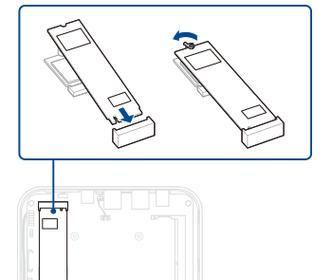
三、制作启动盘
为了安装操作系统,您需要制作一个启动盘。您需要下载相应的操作系统镜像文件,然后使用专门的工具,如Rufus、WinToUSB等,将镜像文件制作成启动盘。
四、设置BIOS
在安装系统之前,需要进入电脑的BIOS界面,并设置从启动盘启动。具体操作步骤因电脑品牌和型号而异,您可以在开机时按下相应的按键(如Del、F2等)进入BIOS界面,然后找到启动选项,将启动顺序调整为从启动盘启动。
五、安装操作系统
重启电脑后,系统会从启动盘启动,并进入操作系统的安装界面。根据提示进行安装操作,选择要安装的目标磁盘为SSD,并进行分区和格式化操作。安装过程可能需要一些时间,请耐心等待。

六、安装驱动程序
安装完操作系统后,您需要安装相应的驱动程序,以保证硬件能够正常工作。您可以从电脑制造商的官方网站上下载并安装最新的驱动程序,或者使用驱动精灵等软件进行自动安装。
七、优化SSD性能
为了充分发挥SSD的性能优势,您可以进行一些优化操作。例如,关闭系统自带的磁盘碎片整理工具,开启TRIM命令支持,禁用超级fetch和预读取等。这些操作可以提高SSD的读写速度,延长其使用寿命。
八、迁移数据
如果您之前的操作系统安装在机械硬盘上,您可以考虑将数据迁移到SSD上,以提高系统的启动速度和响应速度。您可以使用专门的软件,如EaseUSTodoBackup等,进行数据迁移操作。
九、注意事项
在使用SSD时,需要注意一些事项以确保其正常运行。例如,不要频繁重启电脑,不要将SSD用作虚拟内存,不要过度填充SSD等。这些注意事项可以帮助您保持SSD的良好状态和性能。
十、备份系统
安装完系统后,建议您定期备份系统。这样,即使出现系统崩溃或数据丢失等情况,您也可以轻松恢复到之前的状态。您可以使用Windows自带的备份工具或第三方软件进行系统备份。
十一、测试SSD性能
为了确保SSD的正常工作和性能稳定,您可以使用一些专门的软件进行测试。例如,CrystalDiskMark、ASSSDBenchmark等工具可以测试SSD的读写速度、IOPS等参数,以评估其性能。
十二、维护和保养
SSD虽然比传统机械硬盘更耐用,但也需要一些维护和保养。您可以定期进行磁盘清理、垃圾文件清理、系统优化等操作,以保持SSD的良好状态。
十三、SSD寿命监控
为了及时了解SSD的健康状况和寿命情况,您可以使用一些SSD寿命监控工具。这些工具可以实时监测SSD的健康状态,提醒您及时备份数据或更换SSD。
十四、SSD故障排除
如果您遇到SSD故障的情况,不要慌张。您可以通过一些简单的排除步骤,如检查电缆连接、更新固件、重新安装驱动程序等,尝试解决问题。如果问题无法解决,您可以联系售后服务进行维修或更换。
十五、
通过本文的介绍,我们了解了如何将操作系统安装到SSD上,并给出了一些优化和维护的建议。通过使用SSD,我们可以让电脑更加高效流畅,提升工作和娱乐体验。希望本文对您有所帮助,祝您使用愉快!

介绍:随着技术的不断发展,越来越多的人选择使用U盘来启动IS...

SurfaceBook作为微软旗下的高端笔记本电脑,备受用户喜爱。然...

在如今数码相机市场的竞争中,索尼A35作为一款中级单反相机备受关注。...

在计算机使用过程中,主板BIOS(BasicInputOutputS...

在我们使用电脑时,经常会遇到一些想要截屏保存的情况,但是一般的截屏功...